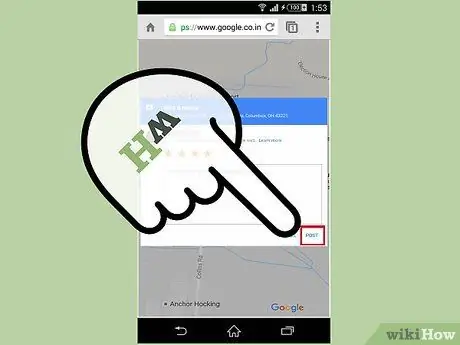- Mwandishi Jason Gerald [email protected].
- Public 2024-01-19 22:14.
- Mwisho uliobadilishwa 2025-01-23 12:48.
Je! Umepata steak tastiest milele? Kupata huduma mbaya katika mgahawa? Au je! Safari unayojifunza ni ya kufurahisha na ya kufurahisha? Uambie ulimwengu wote! Unaweza kukagua karibu huduma yoyote kwa kutumia Maoni ya Google. Fuata mwongozo huu ili kujua jinsi.
Hatua
Njia 1 ya 2: Kuweka Mapitio Kutumia Kompyuta

Hatua ya 1. Ingia kwenye akaunti yako ya Google
Unaweza kuingia kutoka kwa wavuti yoyote ya Google, pamoja na ukurasa wa utaftaji wa Google. Bonyeza kitufe cha Ingia katika kona ya juu kulia ya ukurasa na uingie na jina lako la mtumiaji na nywila.
- Ikiwa haujaingia wakati unaandika ukaguzi wako, utaulizwa uingie kabla ya kuandika.
- Ikiwa huna Akaunti ya Google, utahitaji kufungua.

Hatua ya 2. Pata biashara au mahali husika
Unaweza kuandika hakiki kwa mikahawa, biashara, alama za kupendeza, nk. Tafuta tu mahali kwenye Utafutaji wa Google, Ramani za Google, Google+, nk.
Ili kuandika ukaguzi kwa kutumia kifaa cha rununu, lazima ufungue maelezo ya eneo kwenye Ramani za Google, kisha utumie sanduku la Kiwango na ukaguzi

Hatua ya 3. Tafuta hakiki zilizopo
Unapotazama eneo katika matokeo ya utaftaji, utaona ukadiriaji wa nyota na idadi ya hakiki ambazo zimeandikwa.

Hatua ya 4. Bonyeza Andika kitufe cha Andika au kiunga
Kulingana na jinsi unavyotafuta eneo, kunaweza kuwa na chaguzi kadhaa za kuandika hakiki mpya. Bonyeza kwenye kiunga au kitufe kinachofaa kufungua fomu ya ukaguzi.
Kiungo kitakuwa karibu na ukadiriaji wa nyota katika matokeo ya utaftaji, wakati kitufe kitaonekana chini ya jina la eneo kwenye upau wa kando katika Utafutaji wa Google

Hatua ya 5. Kadiria eneo
Mapitio yana sehemu mbili: ukadiriaji wa nyota na mfiduo wa chapisho. Watu wengi ambao wanaona ukaguzi wako wataona kwanza ukadiriaji wa nyota, kwa hivyo hakikisha unaipa kwa uangalifu.
Unaweza kutoa nyota 1 (Ikiichukia) kwa 5 (Iliipenda). Alama zote zitahesabiwa katika ukaguzi ambao unaweza kuonekana kutoka kwa utaftaji wa Google kwa eneo hilo

Hatua ya 6. Andika ukaguzi
Baada ya kuacha ukaguzi wa nyota, unaweza kuandika maelezo mafupi. Tumia nafasi hii kuelezea uzoefu wako katika eneo.

Hatua ya 7. Tuma hakiki
Ukimaliza kuandika ukaguzi, bonyeza kitufe cha Chapisha ili uichapishe kwenye wavuti. Maoni haya yataonyesha jina lako na kiunga kwa wasifu wako kwenye Google+.
Njia 2 ya 2: Kuweka Maoni Kutumia Simu ya Mkononi

Hatua ya 1. Anzisha kivinjari kutoka kwa simu
Unaweza kutumia kivinjari kinachokuja kusanikishwa kwenye simu yako.

Hatua ya 2. Nenda kwenye ukurasa kuu wa wavuti wa Google
Andika anwani ya Google kwenye kisanduku cha utaftaji cha kivinjari. Utapelekwa kwenye ukurasa wa utaftaji wa Google.

Hatua ya 3. Pata eneo ambalo unataka kukagua
Andika jina la mahali unayotaka kukagua kwenye kisanduku cha utaftaji cha Google, kisha ugonge kitufe cha "Ingiza" ili kupakia matokeo.

Hatua ya 4. Anza mchakato wa ukaguzi
Upande wa kulia wa ukurasa wa matokeo utaonyesha eneo unalorejelea. Sogeza chini mpaka uone sanduku linalosema Andika Maoni, kisha ugonge.

Hatua ya 5. Ingia kwenye akaunti yako ya Google
Kwenye ukurasa unaofuata, ingiza maelezo yako ya kuingia kwenye Google kwenye sehemu zilizotolewa na kisha gonga Ingia ili uendelee.

Hatua ya 6. Ukadiriaji wa kiwango
Gonga nyota zinazofaa, na nyota 5 zikiwa alama ya juu zaidi.

Hatua ya 7. Gonga kisanduku chini ya kitufe cha nyota na andika hakiki yako kwenye safu
Andika maalum iwezekanavyo.